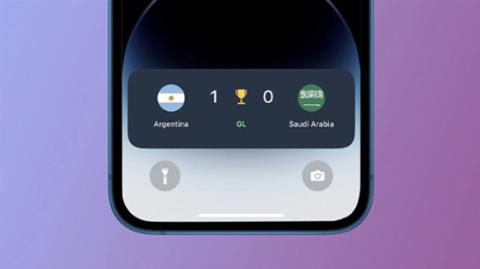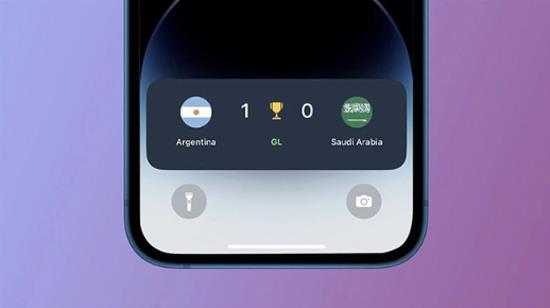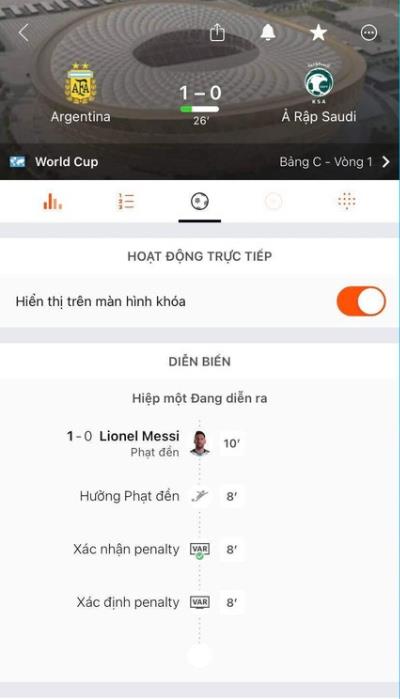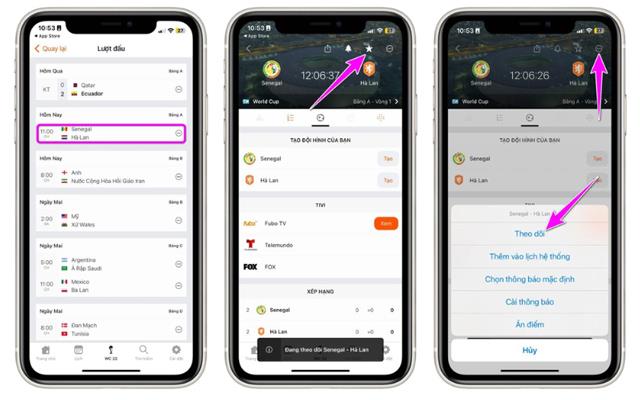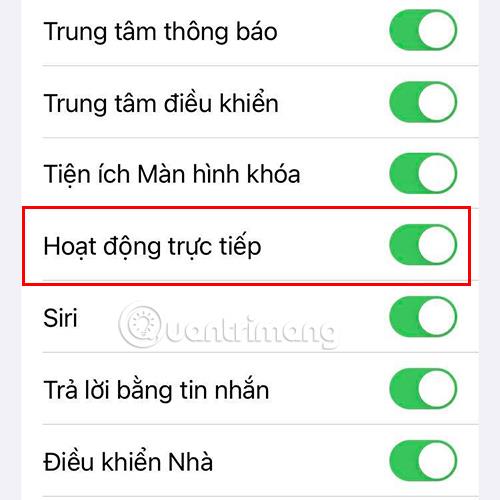Γνωρίζατε ότι μπορείτε να ενημερώσετε γρήγορα τα σκορ των αγώνων του Παγκοσμίου Κυπέλλου 2022 που θα πραγματοποιηθούν απευθείας στην οθόνη κλειδώματος του iPhone σας; Το μόνο που χρειάζεται να κάνετε είναι να κατεβάσετε την εφαρμογή Forza Football και να παρακολουθείτε τις βαθμολογίες μέσω Live Activites.
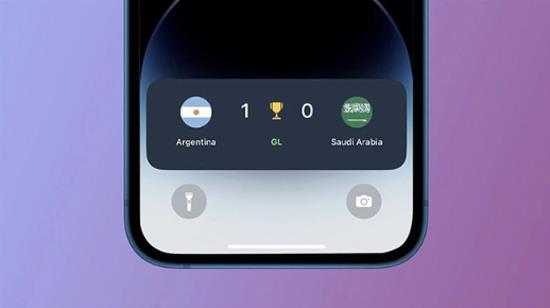
Μερικά πράγματα που πρέπει να έχετε κατά νου όταν χρησιμοποιείτε το Forza Football
- Το iPhone σας πρέπει να ενημερωθεί σε iOS 16 για να μπορεί να χρησιμοποιεί τη λειτουργία Ζωντανές Δραστηριότητες. Αυτή είναι μια δυνατότητα που επιτρέπει στις εφαρμογές να εμφανίζουν πληροφορίες στην οθόνη κλειδώματος. Ωστόσο, μόνο λίγες εφαρμογές θα μπορούν να χρησιμοποιήσουν αυτήν τη δυνατότητα.
- Αυτή η δυνατότητα είναι πιο βελτιστοποιημένη στα iPhone 14 Pro και 14 Pro Max.
- Για να μπορέσετε να παρακολουθήσετε το σκορ στην οθόνη κλειδώματος, θα πρέπει να κατεβάσετε την εφαρμογή Forza Football. Αυτή η εφαρμογή είναι διαθέσιμη στο App Store, μπορείτε επίσης να κάνετε κλικ στον παρακάτω σύνδεσμο για γρήγορη λήψη.
Κατεβάστε το Forza Football
Πώς να παρακολουθείτε τα αποτελέσματα του Παγκοσμίου Κυπέλλου στην οθόνη κλειδώματος του iPhone
Αφού εγκαταστήσετε την εφαρμογή Forza Football, ακολουθήστε τα παρακάτω βήματα για να παρακολουθείτε γρήγορα τα σκορ των αγώνων στην οθόνη κλειδώματος του τηλεφώνου σας.
Βήμα 1: Πρόσβαση στην εφαρμογή Forza Football.
Βήμα 2: Κάντε κλικ στην ενότητα Παγκόσμιο Κύπελλο και επιλέξτε τον αγώνα για τον οποίο θέλετε να καταγράψετε το σκορ.
Βήμα 3: Πατήστε την επιλογή Εμφάνιση στην οθόνη κλειδώματος.
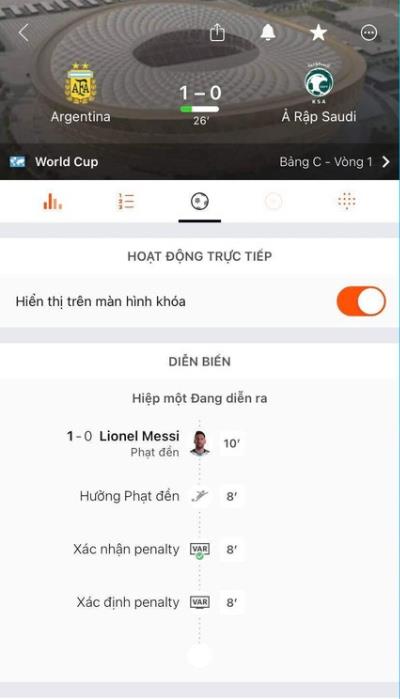
Βήμα 4: Κάντε κλικ στο εικονίδιο με τις τρεις κουκκίδες στην επάνω δεξιά γωνία.
Βήμα 5: Εμφανίζεται μια νέα ενότητα περιεχομένου, επιλέξτε Ζωντανές Δραστηριότητες για να εμφανίσετε τα αποτελέσματα των αγώνων του Παγκοσμίου Κυπέλλου 2022 στην οθόνη κλειδώματος.
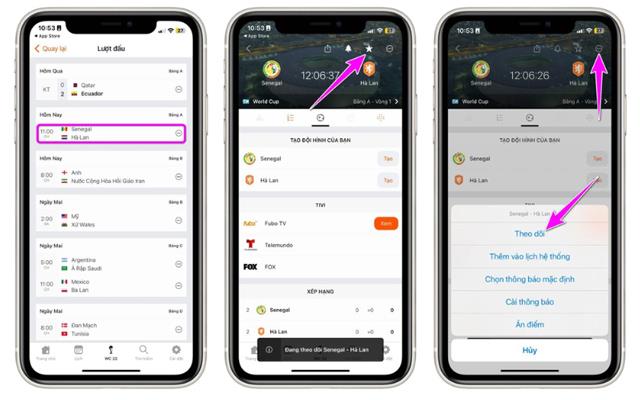
Μέσω της λειτουργίας Ζωντανές Δραστηριότητες του iPhone , η βαθμολογία του αγώνα θα εμφανιστεί στην οθόνη κλειδώματος όπως φαίνεται παρακάτω. Ωστόσο, θα πρέπει να σημειωθεί ότι αυτή η δυνατότητα θα εμφανίζεται στην οθόνη κλειδώματος του τηλεφώνου σας μόνο 4 ώρες πριν από τον αγώνα.
Τι γίνεται αν η δυνατότητα εμφάνισης βαθμολογίας δεν λειτουργεί;
Σε περίπτωση που έχετε ακολουθήσει τα παραπάνω βήματα και η βαθμολογία εξακολουθεί να μην εμφανίζεται, είναι πιθανό η συσκευή σας να μην έχει ενεργοποιήσει τη λειτουργία Live Activities. Επομένως, πρέπει να ακολουθήσετε αυτά τα βήματα για να διορθώσετε το πρόβλημα της μη εμφάνισης του σκορ αγώνα.
Βήμα 1: Ανοίξτε την ενότητα Ρυθμίσεις του τηλεφώνου .
Βήμα 2: Επιλέξτε Face ID & Passcode.
Βήμα 3: Ενεργοποιήστε τις Ζωντανές Δραστηριότητες .
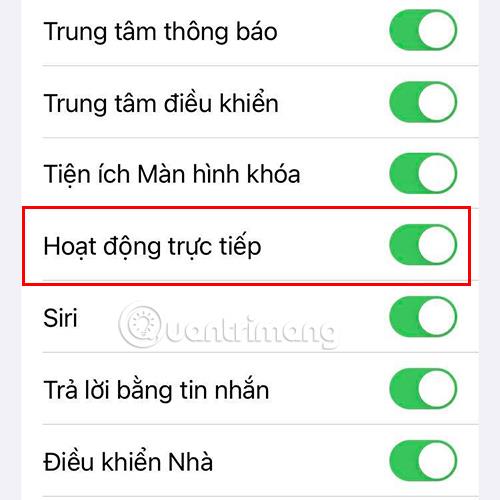
Εφαρμογές με τη δυνατότητα εμφάνισης των αποτελεσμάτων αντιστοίχισης στην οθόνη κλειδώματος του iPhone
Εκτός από το Forza Football που μόλις παρουσίασε η Quantrimang, μπορείτε επίσης να ανατρέξετε σε μια σειρά από εφαρμογές με παρόμοιες λειτουργίες όπως:
Επιπλέον, μπορείτε επίσης να ανατρέξετε στις καλύτερες εφαρμογές Παγκοσμίου Κυπέλλου για κινητά , ώστε να μην χάνετε τα ενδιαφέροντα νέα γύρω από αυτό το μεγαλύτερο τουρνουά στον πλανήτη.